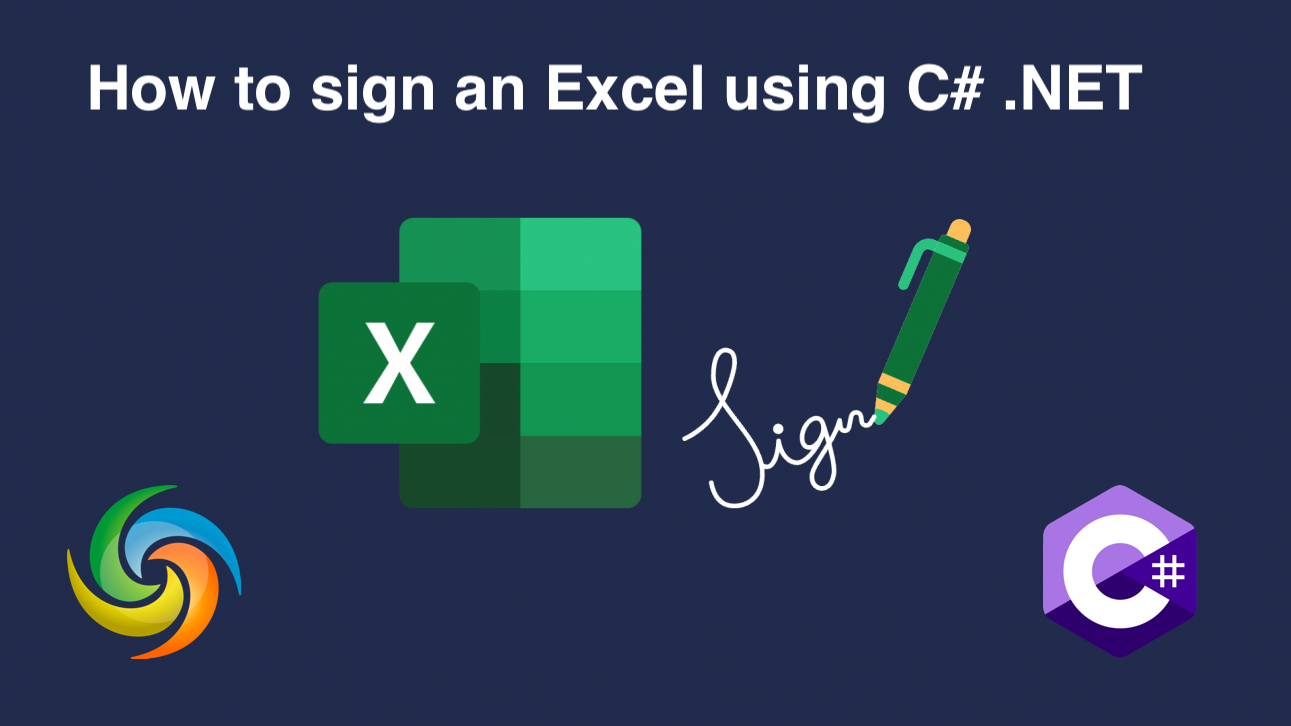
Magdagdag ng digital signature sa Excel(XLS, XLSX) gamit ang C# .NET
Sa digital age ngayon, ang seguridad ng dokumento ay naging pangunahing priyoridad para sa mga indibidwal at organisasyon. Sa dumaraming pag-asa sa mga electronic na dokumento, mahalagang tiyakin na ang mga file na ibinabahagi namin ay tunay at hindi na-tamper. Ang Excel ay isa sa mga tool na malawakang ginagamit upang mag-imbak at magbahagi ng mahalagang data, na ginagawang mahalaga na magkaroon ng maaasahang paraan ng pag-verify ng integridad ng file. Dito pumapasok ang mga digital na lagda – nagbibigay ang mga ito ng secure na paraan para lagdaan at patunayan ang mga electronic na dokumento, na tinitiyak na ang file ay hindi pa nababago mula noong ito ay nilagdaan. Sa artikulong ito, tuklasin natin kung paano mag-digital na mag-sign ng mga Excel file gamit ang C# .NET.
- API sa Digitally Sign Excel
- Magdagdag ng Electronic Signature gamit ang C#
- Magdagdag ng Excel Digital Signature gamit ang cURL Commands
API sa Digitally Sign Excel
Ang Aspose.Cells Cloud SDK para sa .NET ay isang mahusay na API na nagbibigay ng hanay ng mga feature para sa pagtatrabaho sa Excel na mga file sa cloud. Ang isa sa mga pangunahing kakayahan nito ay ang kakayahang mag-digital na mag-sign ng mga Excel file, na nagbibigay ng isang secure na paraan upang patotohanan at i-verify ang mga electronic na dokumento. Sa Aspose.Cells Cloud SDK, madaling mapirmahan ng mga user ang kanilang mga Excel file gamit ang isang hanay ng mga uri ng lagda kabilang ang mga digital na certificate). Tuklasin natin ang mga kakayahan ng API at tiyakin ang integridad at pagiging tunay ng mga electronic na dokumento.
Upang makapagsimula, hanapin ang Aspose.Cells-Cloud sa NuGet packages manager at i-click ang “Add Package” na buton. Gayundin, kung wala kang account sa Dashboard, mangyaring lumikha ng libreng account sa pamamagitan ng paggamit ng wastong email address.
Magdagdag ng Electronic Signature gamit ang C#
Pakigamit ang sumusunod na snippet ng code upang pirmahan nang digital ang mga Excel file.
// Para sa kumpletong mga halimbawa at data file, mangyaring pumunta sa
https://github.com/aspose-cells-cloud/aspose-cells-cloud-dotnet/
// Kumuha ng mga kredensyal ng kliyente mula sa https://dashboard.aspose.cloud/
string clientSecret = "4d84d5f6584160cbd91dba1fe145db14";
string clientID = "bb959721-5780-4be6-be35-ff5c3a6aa4a2";
// lumikha ng halimbawa ng CellsApi habang ipinapasa ang ClientID at ClientSecret
CellsApi cellsInstance = new CellsApi(clientID, clientSecret);
// unang Excel workbook sa drive
string input_Excel = "source.xlsx";
// pangalan ng digital na sertipiko
string signature_File = "test1234.pfx";
try
{
// basahin ang Excel file at i-upload sa cloud storage
cellsInstance.UploadFile(input_Excel, File.OpenRead(input_Excel));
// basahin ang Digital certificate at i-upload sa cloud storage
cellsInstance.UploadFile(signature_File, File.OpenRead(signature_File));
// simulan ang operasyon ng digital sign
var response = cellsInstance.CellsWorkbookPostDigitalSignature(input_Excel, signature_File, "test1234");
// i-print ang mensahe ng tagumpay kung matagumpay ang pagsasama-sama
if (response != null && response.Equals("OK"))
{
Console.WriteLine("Digital Signature added successfully !");
Console.ReadKey();
}
}
catch (Exception ex)
{
Console.WriteLine("error:" + ex.Message + "\n" + ex.StackTrace);
}
Ibinigay sa ibaba ang mga detalye tungkol sa snippet ng code:
CellsApi cellsInstance = new CellsApi(clientID, clientSecret);
Gumawa ng object ng CellsApi habang ipinapasa ang mga kredensyal ng kliyente bilang mga argumento.
cellsInstance.UploadFile(input_Excel, File.OpenRead(input_Excel));
cellsInstance.UploadFile(signature_File, File.OpenRead(signature_File));
Basahin ang nilalaman ng input Excel at digital signature mula sa lokal na drive at i-upload ang mga ito sa cloud storage.
var response = cellsInstance.CellsWorkbookPostDigitalSignature(input_Excel, signature_File, "test1234");
Tawagan ang API upang digital na lagdaan ang Excel at i-save ang output sa cloud storage. Pakitandaan na ang huling argumento ay password ng certificate file.
Ang Excel na ginamit sa halimbawa sa itaas ay maaaring ma-download mula sa myDocument.xlsx.
Magdagdag ng Excel Digital Signature gamit ang cURL Commands
Mayroong ilang mga benepisyo ng paggamit ng cURL command at Aspose.Cells Cloud API para sa digital signature sa Excel. Ang diskarte na ito ay mahusay at madaling gamitin, na nagbibigay-daan sa iyong lagdaan ang iyong mga Excel file na may kaunting mga kahilingan sa API. Makakatipid ito sa iyong oras at pagsisikap, kung ihahambing sa manu-manong pagpirma ng bawat dokumento. Pangalawa, dahil cloud-based ang diskarteng ito, para ma-access mo ito kahit saan at maisama ito sa iyong mga kasalukuyang workflow nang madali. Sa pangkalahatan, ang paggamit ng cURL command at Aspose.Cells Cloud API para sa digital signature sa Excel ay isang mahusay at flexible na solusyon. Pina-streamline nito ang iyong proseso ng pagpirma at pinapahusay ang seguridad at pagiging maaasahan ng iyong mga Excel file.
Ngayon, kakailanganin mong i-install ang cURL sa iyong system at pagkatapos ay bumuo ng accessToken batay sa mga kredensyal ng kliyente:
curl -v "https://api.aspose.cloud/connect/token" \
-X POST \
-d "grant_type=client_credentials&client_id=bb959721-5780-4be6-be35-ff5c3a6aa4a2&client_secret=4d84d5f6584160cbd91dba1fe145db14" \
-H "Content-Type: application/x-www-form-urlencoded" \
-H "Accept: application/json"
Gamitin ang sumusunod na command para mag-upload ng input Excel at Digital signature sa cloud storage (kailangan mong tawagan ang command na ito nang dalawang beses para mag-upload ng indibidwal na file):
curl -v "https://api.aspose.cloud/v3.0/cells/storage/file/{filePath}" \
-X PUT \
-F file=@{localFilePath} \
-H "Content-Type: multipart/form-data" \
-H "Authorization: Bearer {accessToken}"
Palitan ang
{filePath}ng path kung saan mo gustong iimbak ang file sa cloud storage,{localFilePath}ng path ng Excel sa iyong lokal na system, at{accessToken}ng iyong Aspose Cloud access token (binuo sa itaas).
Panghuli, isagawa ang sumusunod na command upang magdagdag ng digital signature sa Excel file:
curl -v "https://api.aspose.cloud/v3.0/cells/{excelName}/digitalsignature?digitalsignaturefile={DigitalSignature}&password=test1234" \
-X POST \
-H "accept: application/json" \
-H "authorization: Bearer {accessToken}"
Palitan ang
{excelName}ng pangalan ng Excel file sa cloud storage,{DigitalSignature}ng pangalan ng digital certificate mula sa cloud storage at,{accessToken}ng access token na nabuo sa itaas. Pagkatapos ng matagumpay na pagpapatupad, ang na-update na Excel ay maiimbak sa parehong cloud storage.
Pangwakas na pangungusap
Sa konklusyon, ang digital signature sa Excel ay isang kritikal na aspeto ng pagtiyak ng pagiging tunay at integridad ng iyong mga spreadsheet. Kaya’t ang cURL command at Aspose.Cells Cloud API ay nagbibigay ng isang secure at maaasahang paraan upang mapirmahan ang iyong mga Excel file sa programmatically, na nakakatipid sa iyo ng oras at pagsisikap habang pinapahusay ang seguridad at pagiging maaasahan ng iyong data. Sa Aspose.Cells Cloud, maaari mong i-customize ang proseso ng pag-sign ayon sa iyong mga partikular na kinakailangan, kung ito ay tumutukoy sa lokasyon, pagtatakda ng proteksyon ng password, o iba pang mga opsyon. Sa pangkalahatan, ang diskarteng ito upang magdagdag ng digital signature sa Excel ay isang mahusay, flexible, at secure na solusyon na nagpapa-streamline sa iyong workflow at nagbibigay sa iyo ng kapayapaan ng isip dahil alam na ang iyong mga Excel file ay mapagkakatiwalaan at tumpak.
Mga Kapaki-pakinabang na Link
Mga Inirerekomendang Artikulo
Mangyaring bisitahin ang mga sumusunod na link upang matuto nang higit pa tungkol sa: